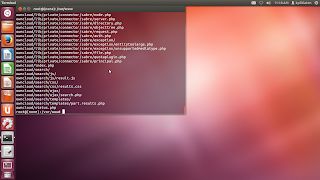SquirrelMail
SquirrelMail adalah sebuah proyek yang menyediakan baik klien email berbasis web dan proxy server untuk IMAP protokol.Bagian webmail proyek dimulai oleh Nathan dan Lukas Ehresman pada tahun 1999 dan ditulis dalam PHP . SquirrelMail dapat digunakan dalam hubungannya dengan LAMP "stack" , dan setiap sistem operasi lain yang mendukung PHP juga didukung. Web server membutuhkan akses ke IMAP server hosting email dan ke SMTP server untuk dapat mengirim mail.
SquirrelMail webmail output valid HTML 4.0 untuk presentasi, sehingga kompatibel dengan mayoritas saat browser web . SquirrelMail webmail menggunakan arsitektur plugin untuk mengakomodasi fitur tambahan sekitar aplikasi inti, dan lebih dari 200 plugin yang tersedia di situs SquirrelMail.
The SquirrelMail IMAP produk server proxy diciptakan pada tahun 2002 oleh Dave McMurtrie sementara pada University of Pittsburgh (di mana itu bernama "up-imapproxy", meskipun telah menjadi lebih dikenal sebagai "imapproxy") dan diadopsi oleh tim SquirrelMail di 2010 . Hal ini ditulis dalam C dan terutama dibuat untuk menyediakan stateful koneksi untuk stateless software webmail client ke server IMAP, sehingga menghindari login IMAP baru untuk setiap tindakan klien dan dalam beberapa kasus secara signifikan meningkatkan kinerja webmail.
Kedua produk SquirrelMail adalah bebas dan perangkat lunak open-source tunduk pada ketentuan dari GNU General Public License (GPL) versi 2.
Produk webmail saat ini tersedia dalam lebih dari 50 bahasa. SquirrelMail webmail termasuk dalam repositori banyak besar distribusi GNU / Linux dan secara independen didownload oleh puluhan ribu orang setiap bulan.
Sumber : WIKIPEDIA
Langkah - langkah install SquirrelMail :
- Buka terminal
# sudo su
password
- Install DNS Server
# apt-get install bind9
- konfigurasi DNS Server
# cd /etc/bind
# nano named.conf.local
- Copy file contoh konfigurasi domain
# cp db.127 db.12
- Edit file db.sneka-server
hasilnya
simpan dengan klik Ctrl+O > enter > Ctrl+X
# nano db.12
# nano /etc/resolv.conf
simpan dengan klik Ctrl+O > enter > Ctrl+X
# dig sneka-server.com
# apt-get install courier-imap courier-pop
Tambah 2 user yang akan digunakan sebagai account email
Saya menambahkan user smk dan tkj
# nano db.12
hasilnya
simpan dengan klik Ctrl+O > enter > Ctrl+X- Edit file /etc/resolv.conf
# nano /etc/resolv.conf
- Tambahkan :
simpan dengan klik Ctrl+O > enter > Ctrl+X
- Restart service DNS
- Pengujian domain
# dig sneka-server.com
- Install Web Server
- Install Mail Server
# apt-get install courier-imap courier-pop
- Set Maildir
Tambah 2 user yang akan digunakan sebagai account email
Saya menambahkan user smk dan tkj
- Konfigurasi ulang postfix
Pilih OK
Pilih "Internet Site" > OK
Tambahkan sneka-server.com > OK
Kosongkan saja , pilih OK
Pilih NO
tambahkan sneka-server.com
Limit mailbox, 0 = unlimit
Isi +, OK
Pilih "all" lalu OK
- Set alamat Mailbox
- Tambahkan pada baris paling bawah
simpan dengan klik Ctrl+O > enter > Ctrl+X
- Restart service mail server
# /etc/init.d/courier-pop restart
# /etc/init.d/courier-imap restart
- Install aplikasi web mail Squirrelmail
- Koneksikan Apache dan Squirrelmail
Cari baris kode di bawah ini# Include module configuration:
Include mods-enabled/*.load
Include mods-enabled/*.conf
Tambahkan
Include /etc/squirrelmail/apache.conf
simpan dengan klik Ctrl+O > enter > Ctrl+X
- Edit apache.conf pada squirrelmail
- Cari baris kode
Tambahkan di bawahnya :
<VirtualHost 192.168.56.200:80>
DocumentRoot /usr/share/squirrelmail
ServerName mail.sneka-server.com
</VirtualHost>
simpan dengan klik Ctrl+O > enter > Ctrl+X
- Restart web server
- Pengujian mail server, login ke squirrelmail dan lakukan pengiriman email
http://mail.sneka-server.com
- lalu login ke SquirrelMail
password = 1
SELAMAT MENCOBA... :)






 Unknown
Unknown